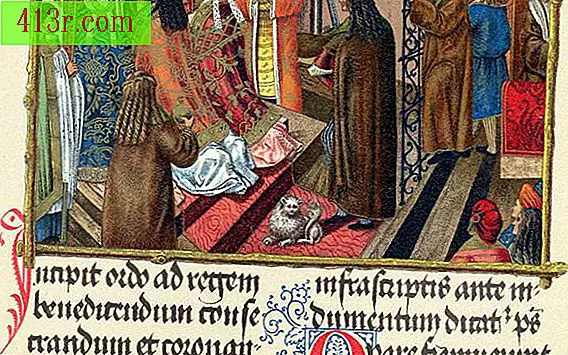Jak rozwiązywać problemy z Viper SmartStart

Krok 1
Zaczekaj, aż ekran powróci do zwykłego niebieskiego koloru, jeśli zmieni kolor na szary na kilka sekund po uruchomieniu aplikacji Android. To nie zadziała, dopóki nie zostanie w pełni naładowane. Nie wybieraj żadnej z pozostałych kart, takich jak "Autos" lub "Ustawienia", gdy ekran jest szary, ponieważ aplikacja może się nie udać. Następnie musisz zacząć od nowa.
Krok 2
Zamknij aplikację Android, jeśli po wybraniu innego pojazdu do przeniesienia kontrolki SmartStart znacznik wyboru pierwszego pojazdu nie zniknie. Pamiętaj, że to tylko błąd, a zmiana naprawdę nastąpi.
Krok 3
Sprawdź filtry skrzynek pocztowych, jeśli nie otrzymasz aktywacji konta e-mail. Wiadomość mogła zostać odrzucona. Ponownie wprowadź identyfikator użytkownika i hasło w aplikacji, jeśli pojawi się komunikat o błędzie "Błąd dostępu". Wprowadzone dane dostępu nie są zgodne z danymi na serwerze. Resetowanie hasła można wykonać za pomocą oryginalnego instalatora.
Krok 4
Sprawdź, czy smartfon ma sygnał, jeśli funkcja SmartStart nie działa. SmartStart wykorzystuje sieć 3G lub Wi-Fi do sterowania funkcjami pojazdu. Jeśli nie ma sygnału, usługa nie będzie działać. Komunikaty o błędach, takie jak "Błąd podczas wysyłania polecenia", wskazują, że występuje problem z siecią.